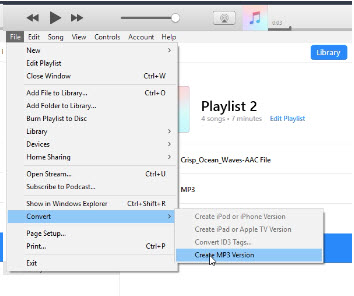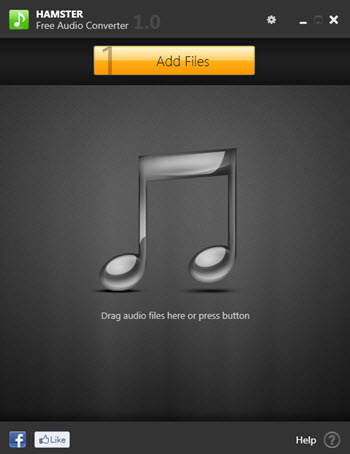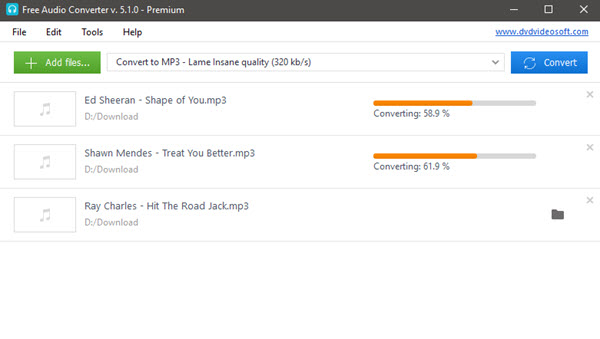Mahimo ba iTunes kinabig FLAC sa MP3?
Sa pagkatinuod, iTunes dili pagsuporta ang format FLAC file. Apan, kamo makahimo sa kinabig FLAC file ngadto sa MP3 pinaagi sa paggamit sa usa ka kasaligan nga multimedia nga Tigpabalhin sama iSkysoft iMedia Pagbalhin sa Deluxe. O human sa pagkabig FLAC file ngadto sa Apple lossless / ALAC, nga kamo mahimo kinabig sa ALAC file ngadto sa MP3 pinaagi sa paggamit sa iTunes dali. Ania kita sa paghalad kaninyo sa duha ka mga paagi sa kinabig FLAC file, uban sa unang bahin nga kamo kinabig FLAC sa MP3 direkta. Kon kamo gusto nga kinabig pinaagi sa iTunes, ang ikaduha nga bahin mao ang usa ka epektibo nga solusyon.
- Bahin 1. unsa nga paagi sa Convert FLAC sa MP3 walay iTunes
- Bahin 2. Unsaon sa Convert sa MP3 pinaagi sa iTunes
Bahin 1. Kinabig FLAC sa MP3 sa Best iTunes Alternative
iSkysoft iMedia Pagbalhin sa Deluxe mao ang labing maayo nga himan sa kinabig FLAC audio files ngadto sa MP3. kamo sa dali rang kinabig sa bisan unsa nga audio file nga walay iTunes uban sa niini nga Multimedia Panalapi. Dugang pa, nga imong mahimo sa kinabig sa bisan unsa nga FLAC sa MP3 uban sa mas maayo nga audio kalidad. Mahimo usab nga gamiton sa mga optimized presets sa pagdula sa MP3 file sa bisan unsa nga device nga imong gusto. iSkysoft iMedia Pagbalhin sa Deluxe naggamit lamang sa 3 yano nga mga lakang sa kinabig FLAC file sa MP3. nga kamo dili kinahanglan nga moadto pinaagi sa taas nga proseso sa pagkabig sa FLAC file sa MP4 o MP3 file format. Ikaw mahimo direkta kinabig FLAC file sa MP3 sulod sa segundo ug maminaw sa musika bisan asa & bisan kanus-a nga imong gusto. Unsa pa, kini may usa ka sa-gitukod Media Player diin kamo makahimo sa play music file o kinuha audio files gikan sa usa ka video kon gikinahanglan. Ikaw mahimo ipahiangay FLAC audio setting sa atubangan sa pagkakabig.
iSkysoft iMedia Pagbalhin sa Deluxe - Video Panalapi
Key bahin mahitungod sa iSkysoft iMedia Pagbalhin sa Deluxe:
- Hapsay nga FLAC sa MP3 Pagbalhin sa: Giluwas panahon pinaagi sa direkta o FLAC audio files ngadto sa MP3.
- Sa pagsunog sa MP3 file sa DVD: Dali pagsunog sa MP3 file sa DVD.
- Audio Editor: pag-usab sa mga audio setting sama sa Channel, Bitrate, Audio Encode engaste, mahusay, malinis ug sa ingon sa.
- Nagmintinar Original Music / Audio Quality: kinabig Audio Files uban sa Original nga kalidad Audio.
- Daling kinabig gipanalipdan sa DRM file Audio.
- Kinabig Audio file uban sa 90X panahon mas paspas sa tibook nga pagsingkamot.
- Batch Kinabig FLAC file ngadto sa MP3.
Unsa nga paagi sa Convert FLAC sa MP3 uban iSkysoft iMedia Pagbalhin sa Deluxe
Download iSkysoft iMedia Pagbalhin sa Deluxe ug unya maglunsad sa Software sa kinabig FLAC file ngadto sa MP3. Sunda kini nga mga 3 yano nga mga lakang aron sa kinabig sa mga files Audio.
Lakang 1. Pagpili / Add FLAC Files
Kay instant conversions, mahimo kamo alang sa drag ug drop pamaagi, diin kamo sa pagpili sa target FLAC file & dayon pagbitad ug drop sa file ngadto sa Tigpabalhin. Sa laing bahin, nga imong mahimo sa pagpili 'Idugang Files' ug pagpili sa 'Load Media Files' sa load sa FLAC audio files.

Lakang 2. Pilia ang format Audio (MP3)
Gikan sa 6 Categories, pagpili Audio ug scroll ngadto sa pagpili 'MP3' sama sa output format. Mahimo usab usba ang audio setting sama sa Bitrate, Tomo, Channel, mahusay, malinis o sa uban nga mga kahimtang kon gikinahanglan.

Lakang 3. Pagpili Output suksukanan sa papel ug Convert FLAC sa MP3
Sa katapusan nga lakang, kamo kinahanglan nga pagpili sa output suksukanan sa papel / file destinasyon. Human niana, pagpili sa 'Kinabig' sa ubos-too nga kiliran sa programa sa pagsugod sa FLAC sa MP3 pagkakabig. Ang audio file nga nakabig diha-diha dayon.

Inay nga moadto pinaagi sa taas nga proseso sa pagkabig sa FLAC sa MP3 paggamit sa iTunes , kamo kinahanglan nga pagpili sa matarung nga paagi sa kinabig FLAC file sa MP3. Kini girekomendar sa paggamit sa iSkysoft iMedia Pagbalhin sa Deluxe sa kinabig FLAC file ngadto sa MP3. Kini mao ang usa sa mga epektibo ug hapsay nga mga himan diha sa mga merkado nga naghatag og 90X panahon mas paspas pagkakabig nga walay pagkompromiso sa audio kalidad. Inyong magamit sa mga nakabig MP3 file sa pagpaminaw sa musika sa iTunes o sa bisan unsa nga sa uban nga mga device sama sa kada sa imong kinahanglanon.
Bahin 2. Unsaon sa Convert sa MP3 pinaagi sa iTunes
iTunes dili pagsuporta ang format FLAC file, Apan, mahimo kinabig ngadto sa MP3 file sa mga iTunes sa ubang mga format sama sa Apple lossless format (.m4a). Adunay daghan nga mga libre nga software ni ingon man sa online pagkabig himan sa kinabig FLAC sa Apple lossless format. Uban sa M4A format file, mahimo maglunsad iTunes sa pagkabig M4A sa MP3 file.
Lakang 1. Pagpili sa M4A file ug i-klik 'Edit' kapilian, unya pagpili sa 'All' sa iTunes.

Lakang 2. Pagpili 'Import setting' nga moabli sa usa ka bag-o nga bintana 'Import setting. Change import gamit ang setting nga 'Apple Lossless Encoder' ug unya i-klik OK ra.

Lakang 3. Paghimo Apple Lossless Version.
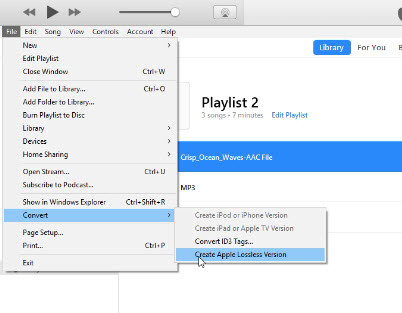
Lakang 4. Change Import setting sa MP3 Encoder pag-usab.

Lakang 5. Pagpili sa mga M4A audio file ug i-klik menu 'File' sa kinabig M4A sa MP3.